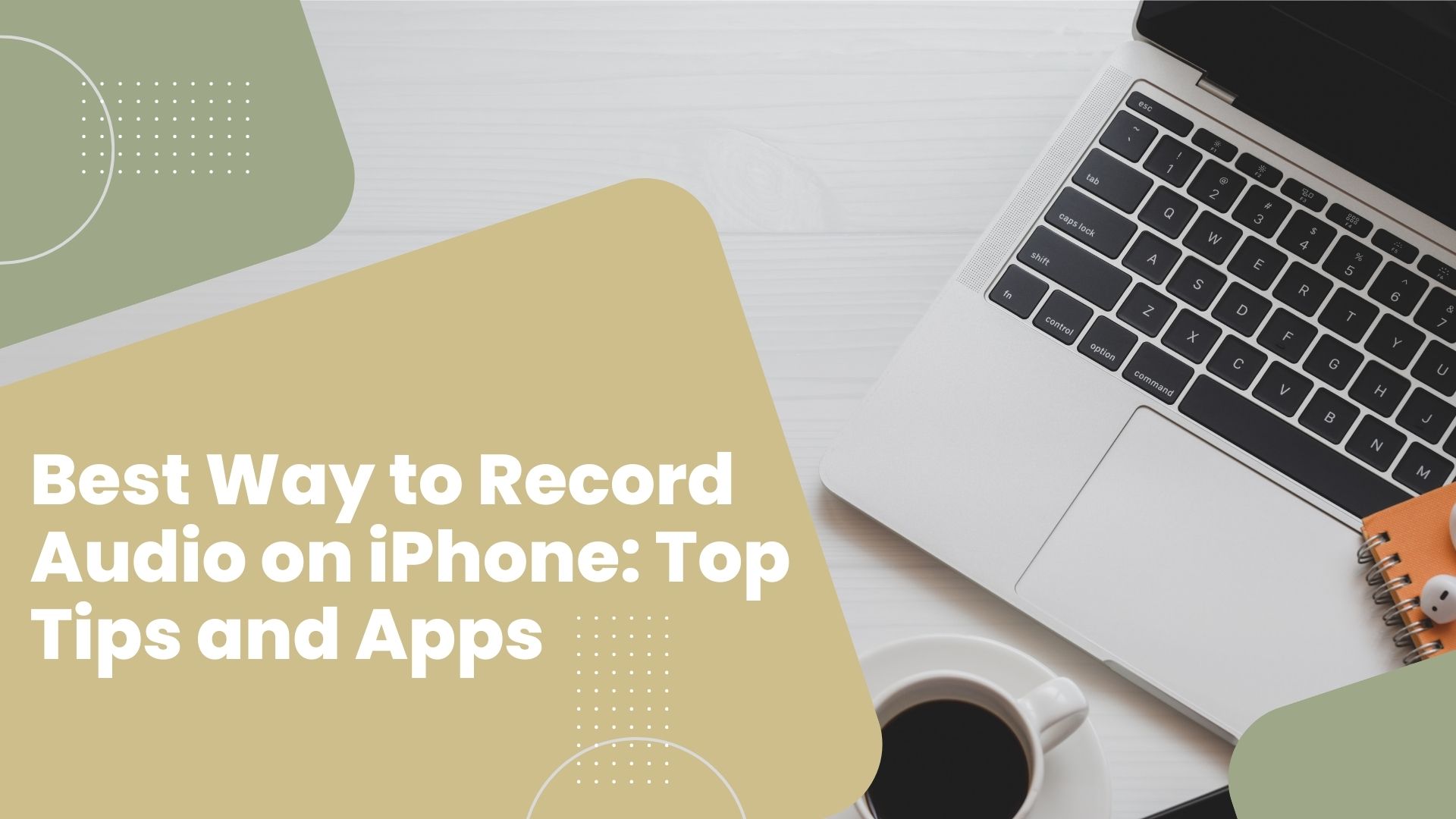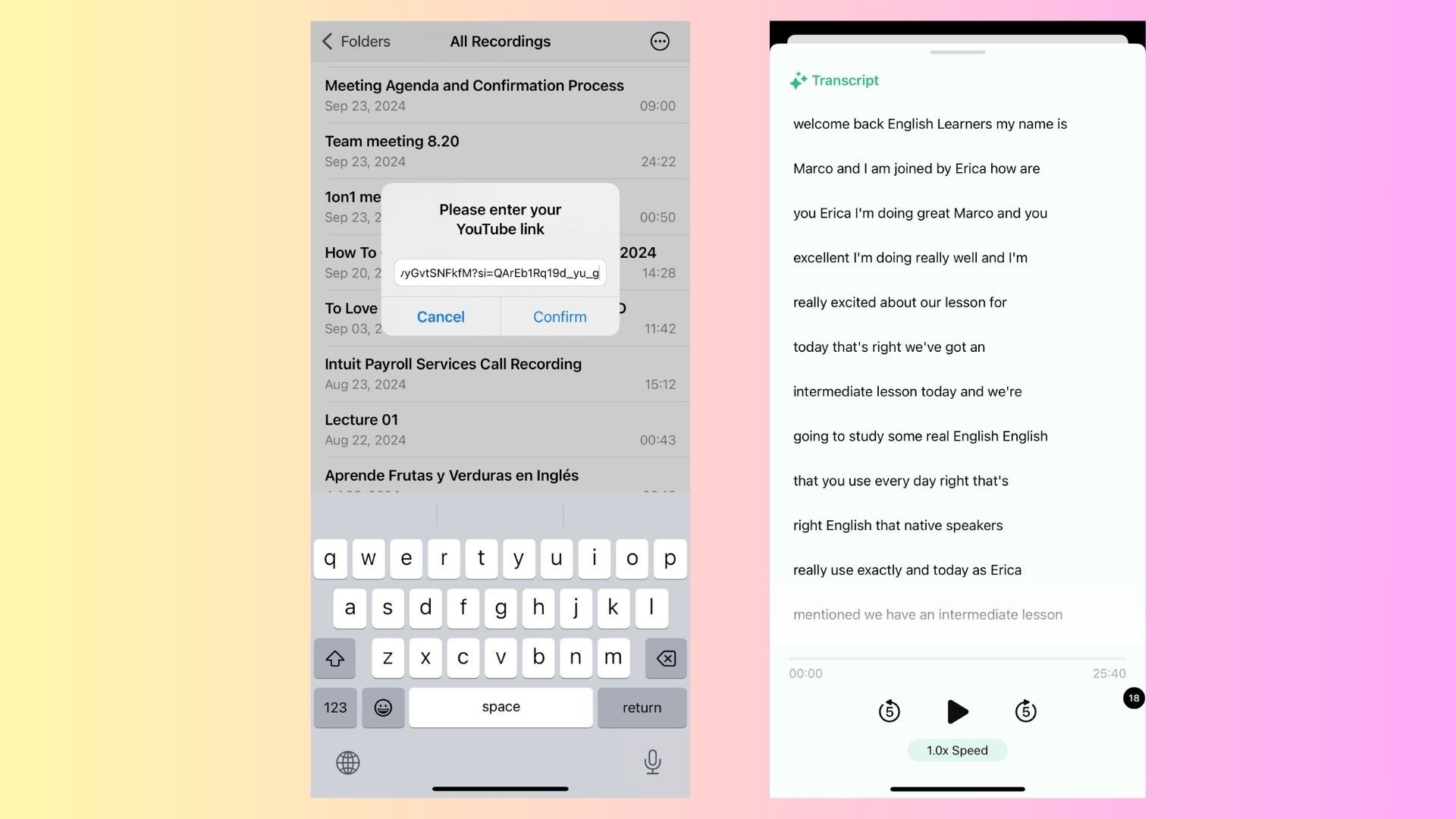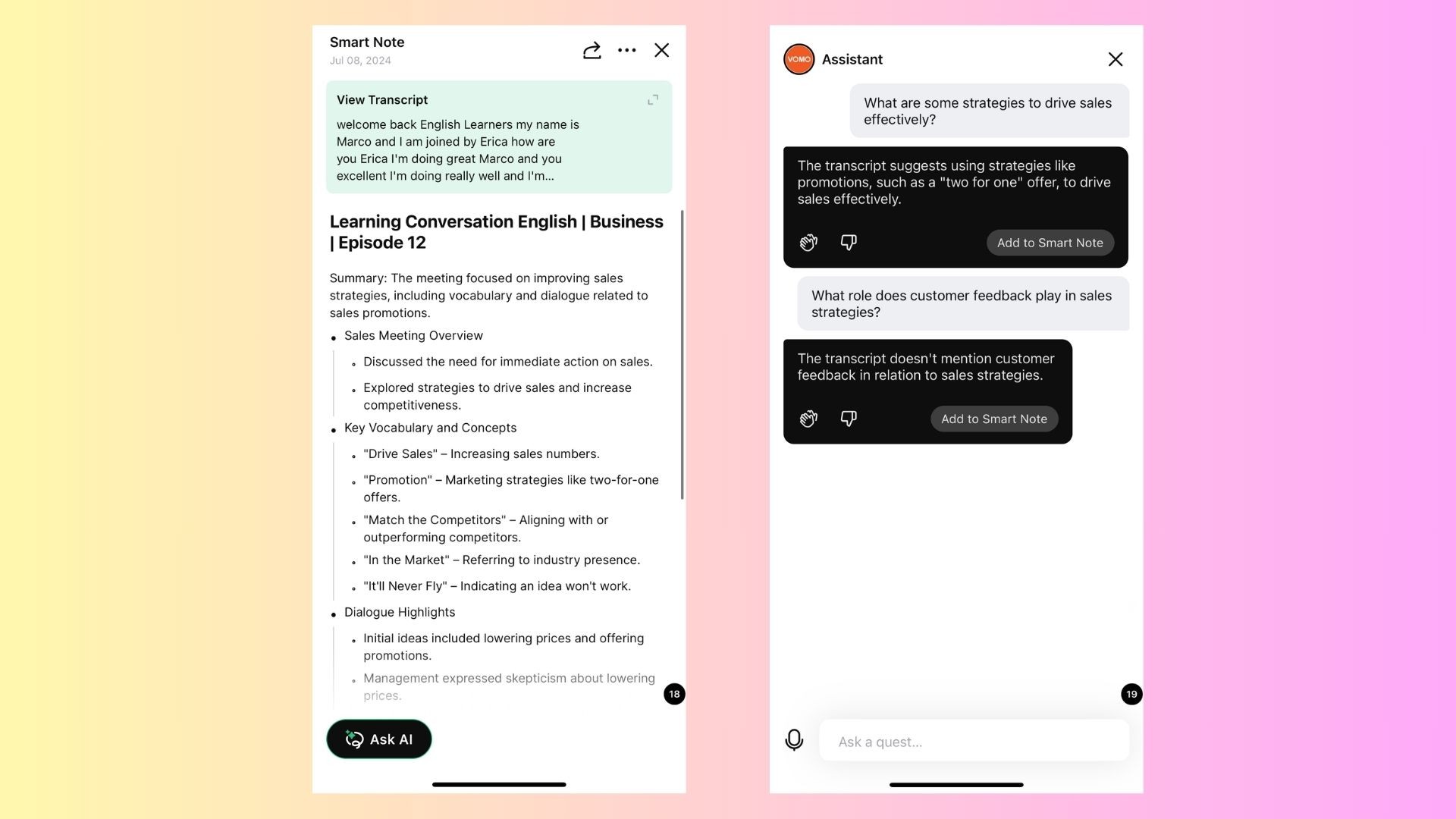iPhone 是一款用途極為廣泛的裝置,可讓您擷取高品質的音訊,無論您是要錄音 語音備忘錄、訪談、播客或演講。然而,要獲得最好的 音質 在 iPhone 上錄製音訊需要掌握正確的工具、設定和技巧。在這篇部落格中,我們將介紹在 iPhone 上錄製音訊的最佳方法,包括優化音質的秘訣,以及可提升您錄音體驗的最佳應用程式彙整。
為何使用 iPhone 錄製音訊?
在 iPhone 上錄製音訊非常方便,尤其是裝置已經在您的口袋裡。它在各種情況下都很有用,例如:
-
播客與訪談:隨時隨地錄製劇集和訪談。
-
演講與會議:擷取重要資訊以供日後檢閱。
-
語音備忘錄:快速記下想法、提醒事項或創意。
-
音樂與音效專案:使用優質音訊工具錄製演示、歌曲創意或現場表演。
只要有正確的應用程式和設定,您的 iPhone 就能搖身一變成為強大的錄音工具,非常適合專業和個人使用。
在 iPhone 上錄製音訊的秘訣
在深入瞭解最佳應用程式之前,讓我們先來瞭解一些必要的提示,幫助您優化 iPhone 上的音訊錄製:
1.選擇安靜的環境
若要獲得最佳音質,請在背景噪音最小的安靜環境中錄製。如果您在戶外或嘈雜的地方錄音,使用具有降噪功能的外接麥克風可以幫助減少不必要的聲音。
2.使用外接麥克風以獲得更好的品質
雖然 iPhone 的內建麥克風效果不錯,但外接麥克風可大幅提升錄音品質。Lavalier 麥克風(夾式麥克風)或獵槍式麥克風等選項都是擷取清晰音訊的好幫手,尤其適用於訪談、Vlog 或 Podcast。
3.以高品質格式記錄
確保您的錄音應用程式支援高品質的音訊格式,例如 WAV 或 AIFF,以進行無損錄音。這些格式可保留您錄音的原始品質,這對於專業用途尤其重要。
4.使用流行濾波器或防風網
為了減少噗噗聲(如「p」和「b」聲)和風聲,請考慮使用流行濾波器或防風罩。這在錄製人聲、訪問或任何戶外錄音時尤其有用。
5.調整音訊設定
如果您的應用程式允許,請手動調整增益等級以避免削波和失真。在錄音過程中,請留意音訊等級 - 通常應在 -6dB 到 -3dB 左右達到峰值,以避免音訊變得太吵或失真。
6.錄製前測試設定
經常進行快速測試錄音,以檢查音訊清晰度、背景雜訊和音量大小。這可以節省您的時間,並確保您的最終錄音清晰且高品質。
在 iPhone 上錄製音訊的最佳應用程式
雖然內建的 Voice Memos 應用程式非常適合基本錄音,但也有多種應用程式可為需要專業音質的人提供進階功能。以下是現有的最佳選擇:
1.語音備忘錄 (內建應用程式)
若要快速輕鬆錄音,Voice Memos 應用程式是所有 iPhone 皆預先安裝的可靠選擇。它非常適合擷取語音筆記、訪談和會議,而不需要額外的軟體。
主要功能:
-
簡單的介面:只需最少的設定即可輕鬆使用。
-
基本編輯工具:在應用程式中直接修剪、強化或取代錄製的部分。
-
iCloud 整合:自動同步各裝置的錄影。
最適合
-
快速筆記、簡單訪談或個人提醒。
2.GarageBand
GarageBand 是專為 iPhone 使用者而設的強大音訊錄音與編輯工具,非常適合音樂人、播客以及任何想要製作高品質錄音的人。它隨 iOS 免費提供,並提供多種樂器和效果。
主要功能:
-
多軌錄音:錄製與編輯 多重音訊 同時軌道。
-
內建樂器與效果:利用一系列虛擬樂器和效果,為您的錄音增添深度。
-
專業的編輯工具:精準剪輯、合併及調整您的錄音。
最適合
-
音樂家、Podcaster 和尋求專業音訊編輯功能的人。
3.鐵氧體錄音室
Ferrite Recording Studio 是一款出色的應用程式,適合 Podcaster、記者以及任何需要隨時錄音、編輯和製作音訊的人使用。它結合了簡單易用的介面與強大的編輯工具,是專業品質錄音的首選。
主要功能:
-
直覺式編輯介面:使用拖放介面輕鬆剪切、淡入淡出和調整音軌。
-
降噪:透過降低背景雜訊和提高清晰度來清理錄音。
-
支援多音軌:同時錄製及混音多個音軌
最適合
-
尋求進階錄製與編輯工具的 Podcaster、記者與內容創作者。
4.Rev 音訊與錄音機
Rev Audio & 錄音機 是一款以轉錄服務為主的直接錄音應用程式。在提供高品質錄音功能的同時,它也提供轉錄錄音的選項,只需支付少量費用即可。
主要功能:
-
高品質錄音:支援各種專業音訊格式。
-
轉錄服務:輕鬆將您的音訊轉成文字,使其成為會議記錄、訪談或演講的完美素材。
-
簡易檔案分享:透過電子郵件、雲端儲存,或直接將錄製檔分享至您的電腦。
最適合
-
需要在高品質錄音的同時提供轉錄服務的專業人士。
5.VOMO AI
VOMO AI 是一款功能強大的應用程式,結合精確的轉錄、先進的筆記和 AI 功能,讓音訊錄製更上一層樓。它非常適合專業人士、學生或 Podcaster 使用,因為他們需要在一個應用程式中同時進行錄音和轉錄。
主要功能:
-
高品質錄音:直接在應用程式中錄製音訊,清晰度極佳,並能支援多國語言。
-
自動轉錄:高準確度地將您的錄音轉換為文字,非常適合會議記錄、演講或訪談。
-
智慧筆記:VOMO AI 的 Smart Notes 功能可自動總結錄影的重點,讓您輕鬆檢視內容。
-
Ask AI:Ask AI 功能可讓您與文字記錄互動,提出有關內容的問題,並獲得 AI 擷取的摘要或特定細節。
-
可分享連結:輕鬆建立連結,以分享錄音或 Smart Notes,非常適合不同團隊之間的協作和檢閱音訊檔案。
最適合
-
Podcaster、商業專業人士和學生,他們需要將轉錄和筆記功能與錄音功能整合在一起。
如何使用 VOMO AI 在 iPhone 上錄製音訊
如果您想最大限度地發揮 iPhone 在錄音方面的潛力,VOMO AI 是一個理想的解決方案。以下是如何有效使用它的方法:
使用 VOMO AI 錄製音訊的步驟:
-
下載應用程式:安裝 VOMO AI 從 App Store 下載。
-
開始錄音:開啟應用程式,點選「錄製」按鈕開始擷取高品質音訊。
-
轉錄:錄音完成後,VOMO AI 會自動轉錄您的音訊,節省您手寫筆記的時間與精力。
-
檢視智慧筆記:存取「智慧筆記」功能,檢視錄音中重點的摘要版本。
-
使用 Ask AI 瞭解內容:利用 Ask AI 功能詢問有關內容的特定問題。例如,您可以詢問會議的主要心得或摘要,AI 就會提供簡明的回應。
-
分享您的工作:為您的轉錄或 Smart Notes 產生可分享的連結,讓您輕鬆與他人合作。
為何 VOMO AI 能改變遊戲規則?
-
它提供錄音、轉錄和總結音訊的多合一解決方案,提高生產力。
-
非常適合需要專業錄製音訊並快速將其轉換為可行內容的人。
總結
有了正確的工具和技巧,在 iPhone 上錄製高品質音訊變得輕鬆簡單。內建的 Voice Memos 應用程式非常適合基本需求,而 GarageBand、Ferrite Recording Studio 和 Rev Audio 等應用程式則可提供專業錄音的進階功能。如果您正在尋找一個包含轉錄和 AI 驅動摘要的多合一解決方案,VOMO AI 是一個強大的選擇,可以簡化您的工作流程並提高生產力。
無論你是 Podcaster、學生、記者或音樂家,這些秘訣和應用程式都能幫你從 iPhone 的錄音功能中獲得最佳效果。準備好提升您的錄音體驗了嗎? 立即試用 VOMO AI 並看到差異!